Hoe u de standaard sluimertijd op uw iPhone-alarm kunt wijzigen
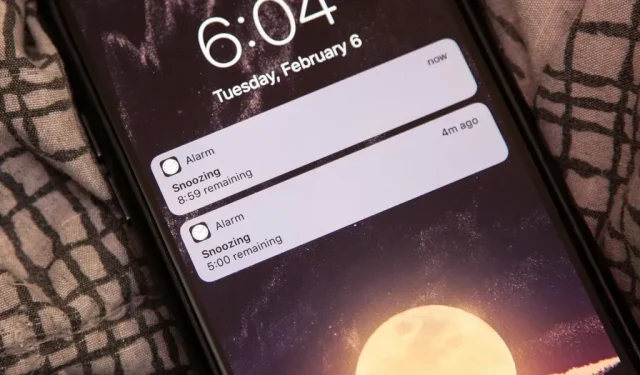
Het inschakelen van snooze zal niet veel helpen als je weer in slaap valt , maar het zal je wel helpen om rustiger wakker te worden . De standaard pauze van negen minuten van uw iPhone kan echter te lang of te kort zijn voor uw voorkeur. Als je de neiging hebt om snel in slaap te vallen, kan een dutje van twee minuten helpen.
Voor het geval je het je afvraagt, mechanische horloges van de oude school hadden fysieke beperkingen waardoor ze geen 10 minuten als sluimertijd konden gebruiken , dus negen minuten was standaard ingesteld omdat 11 minuten niet punctueel genoeg leek. Digitale klokken zetten immers de snooze-trend van 9 minuten voort toen wijzerplaten uit de mode raakten, en Apple besloot waarschijnlijk om de snooze-tijdtraditie op iPhone-alarmen te behouden. Als het al sinds de jaren 50 draait, waarom zou je het dan veranderen?
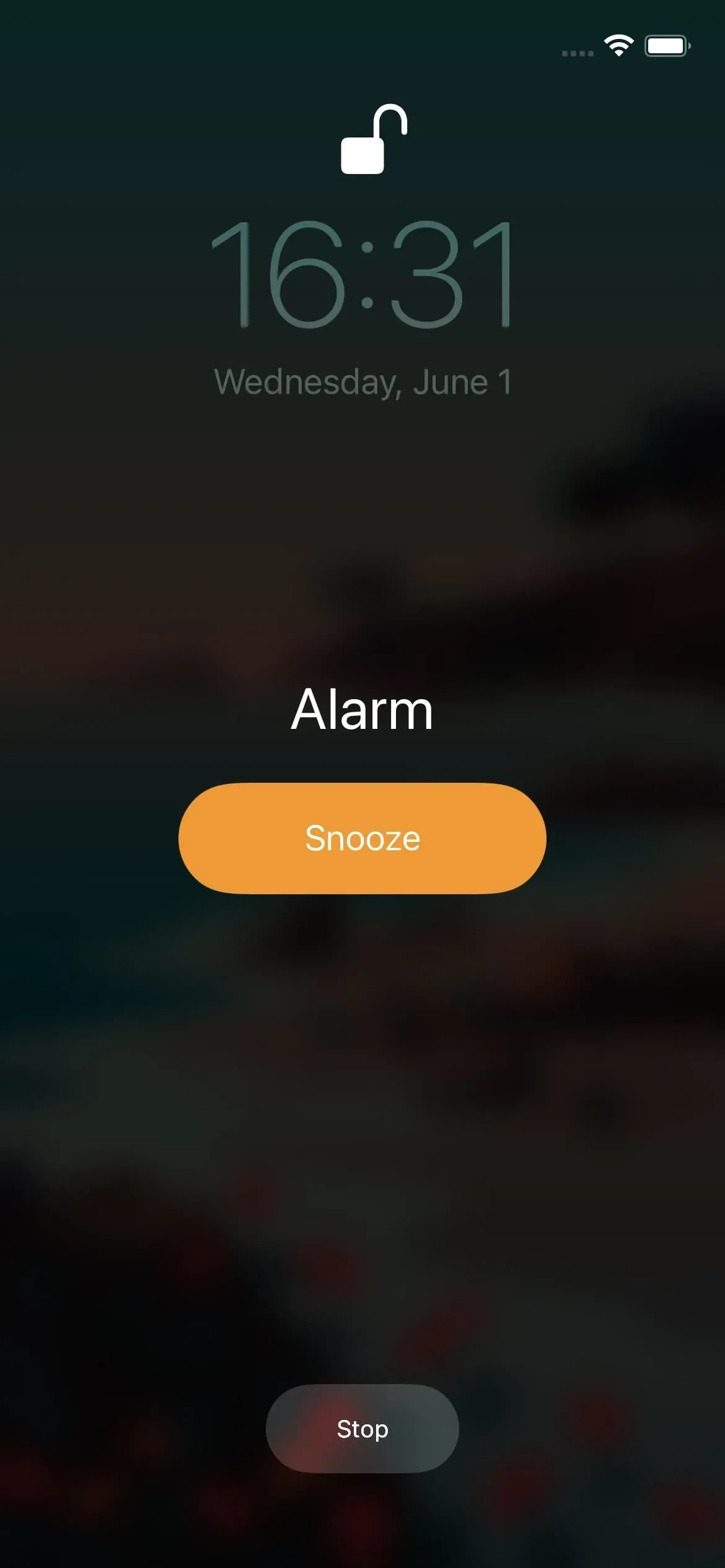
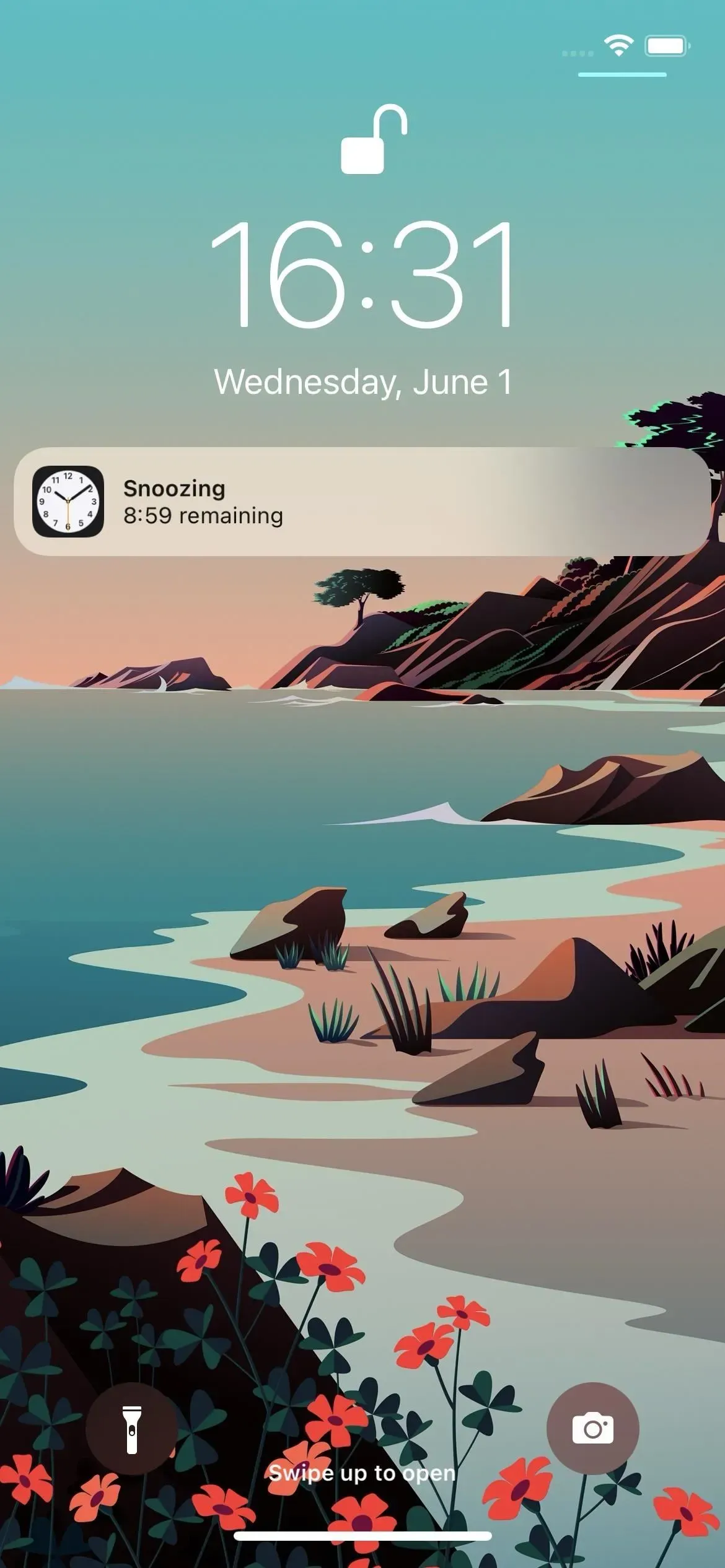
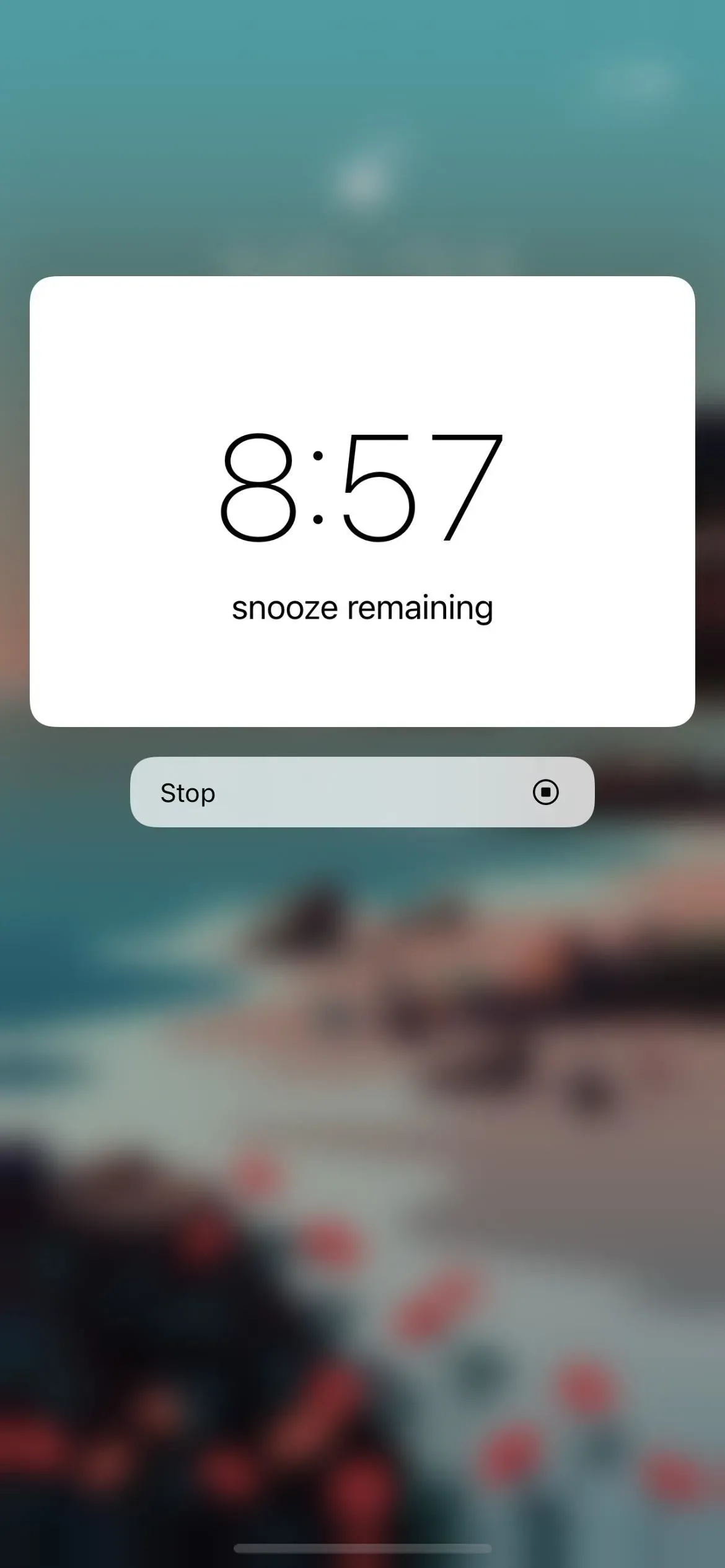
Als je echter meestal niet goed slaapt of weer in slaap valt wanneer je op de sluimerknop drukt, is de kans groter dat je weer in slaap valt aan het begin van je slaapcyclus. De beginfase bevordert een diepe slaap, dus als u wakker wordt door een alarm, voelt u zich vermoeider dan voorheen. Dit is waar kortere dutjes van pas komen, zodat je niet weer in slaap valt en je vermoeider voelt.
De standaard sluimertijd wijzigen
Ik heb slecht nieuws: je kunt de sluimertijd niet wijzigen in de Klok-app. Dit is vele, vele malen gevraagd sinds de iPhone een ding werd, maar de snooze-traditie van negen minuten wint elke keer. Apple had gemakkelijk een alarm kunnen instellen voor een individuele sluimertijd, maar dat is niet gebeurd en zal waarschijnlijk ook niet snel gebeuren. U kunt echter elk van de onderstaande alternatieven proberen om deze functionaliteit te krijgen of te simuleren.
Gebruik jailbreak-tweak
Als je het geluk hebt om te jailbreaken, kun je een jailbreak-app gebruiken zoals Snooze van Julian Weiss ($ 0,99), Sleeper van Joshua Seltzer ($ 0,99), Snooze++ van Aryamaan (gratis) of Aurore van (1,99 USD). U wilt er een gebruiken die compatibel is, of op zijn minst werkt, met uw huidige versie van iOS.
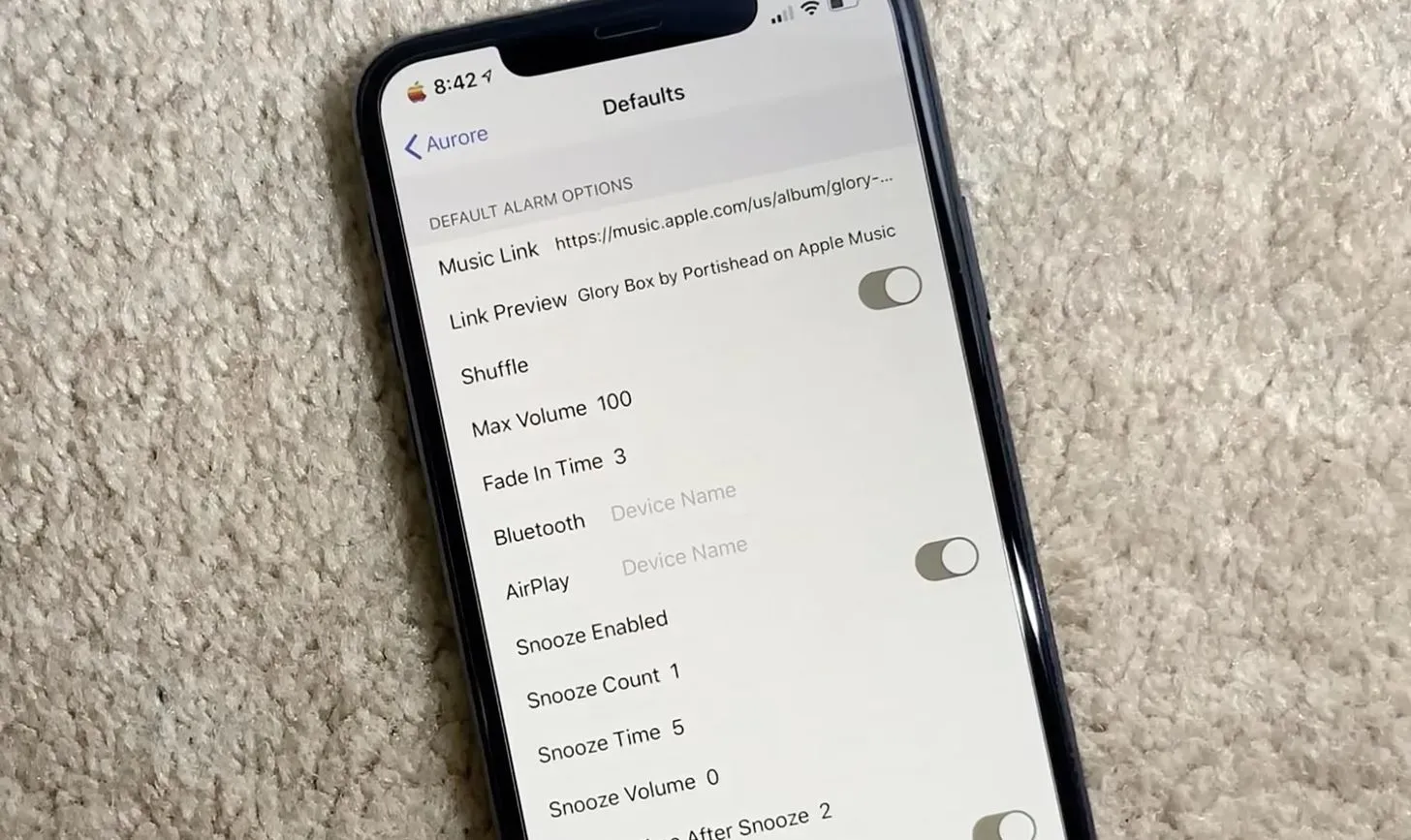
Aurora’s voorkeuren omvatten het aantal herhalingen, tijd, volume en meer. Afbeelding door iGeek Teach Tech/ YouTube
Stel een alarm in met een sluimerduur van 9 minuten
Als je niet hebt gejailbreakt of niet wilt jailbreaken, moet je een beetje creatief zijn. Een ding dat je kunt proberen, is het synchroniseren van andere alarmen met een snooze van negen minuten. Stel dat u wilt dat het sluimerinterval ongeveer vier tot vijf minuten is. Als u wilt dat uw wekker om 06:00 uur afgaat, stelt u een andere wekker in voor 06:04 uur en dat is alles.
Wanneer u deze twee alarmen op snooze zet door op Snooze te drukken op het vergrendelscherm, op een van de volumeknoppen of op de zijknop (de Home-knop zet het alarm uit), gaan de volgende alarmen die u kunt snoozen af: 6:09, 6:13 , 6:18, 6:22, 6:27, 6:31 enzovoort.
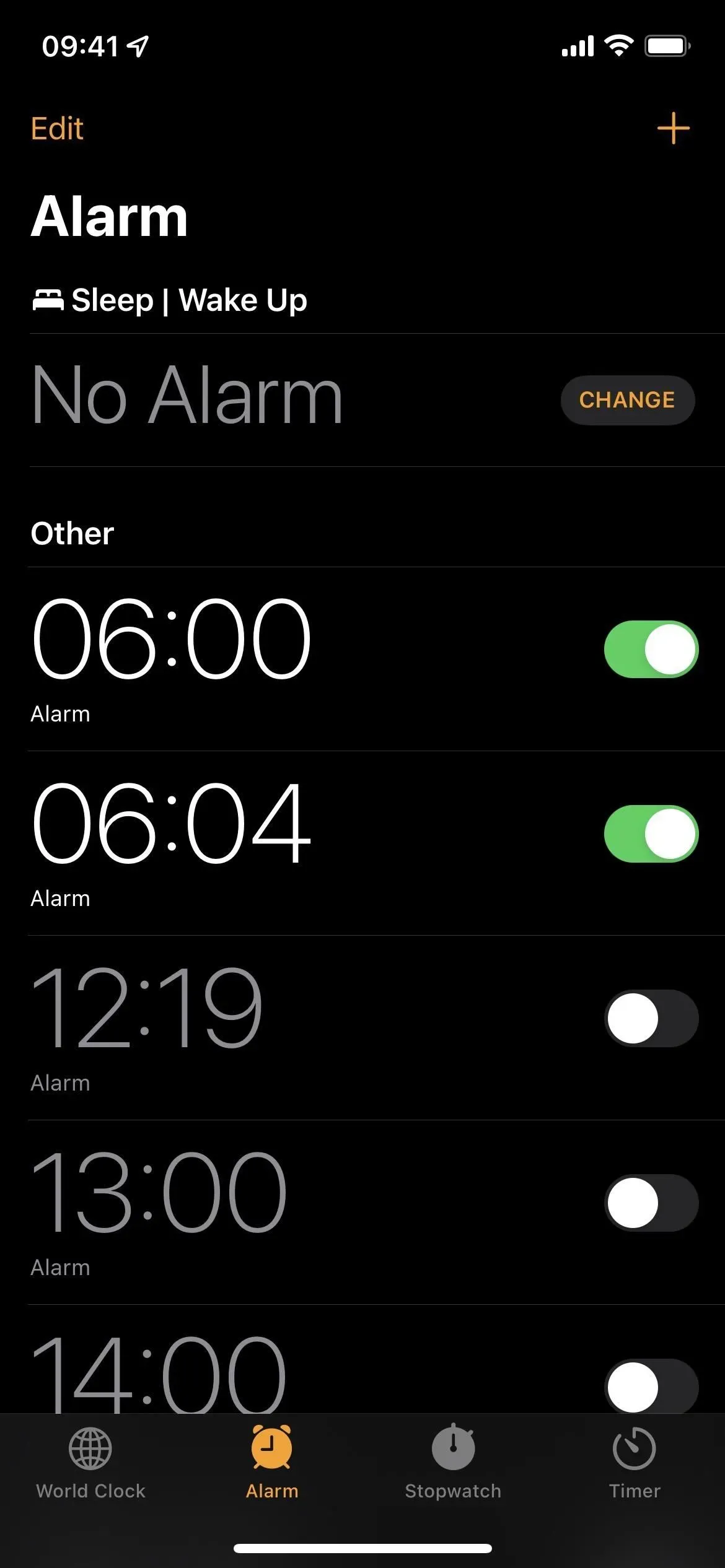
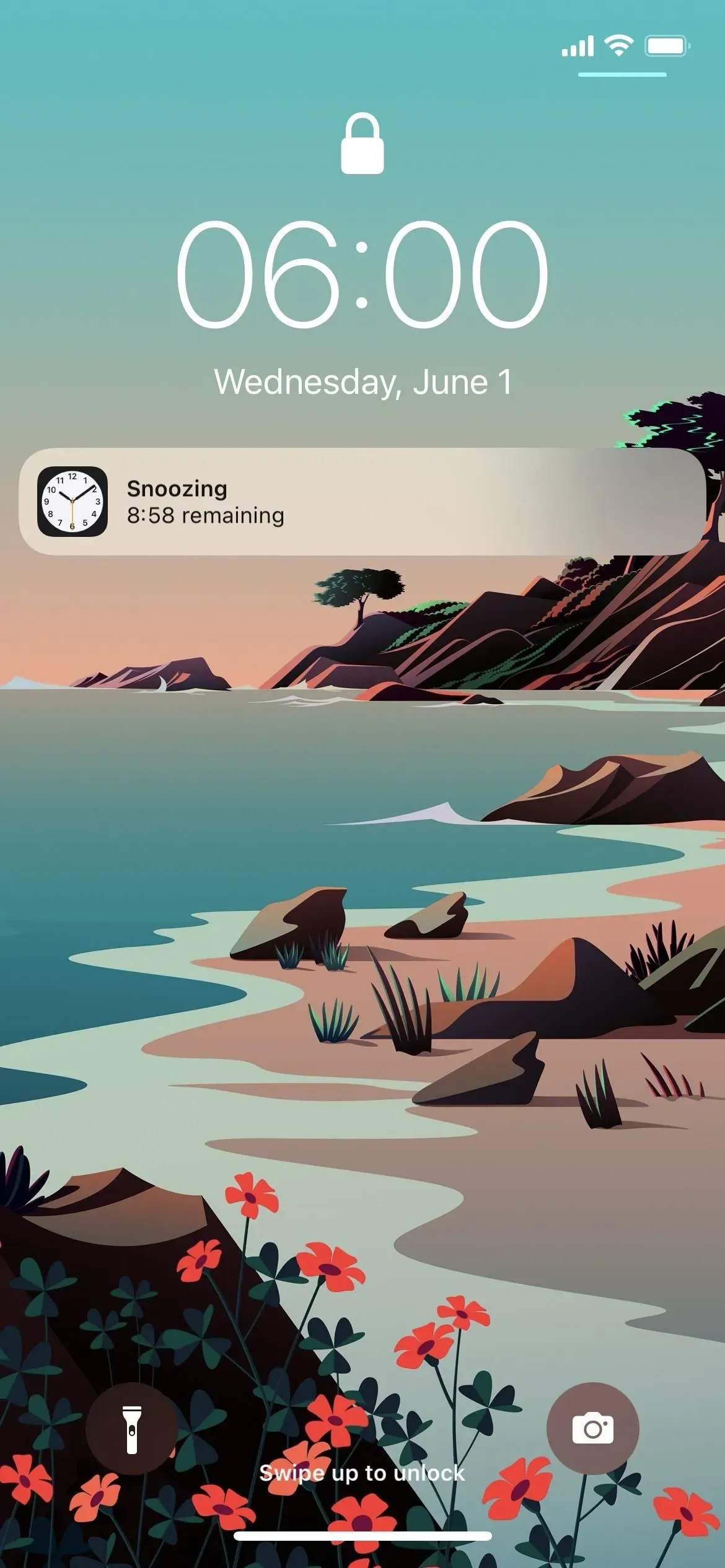
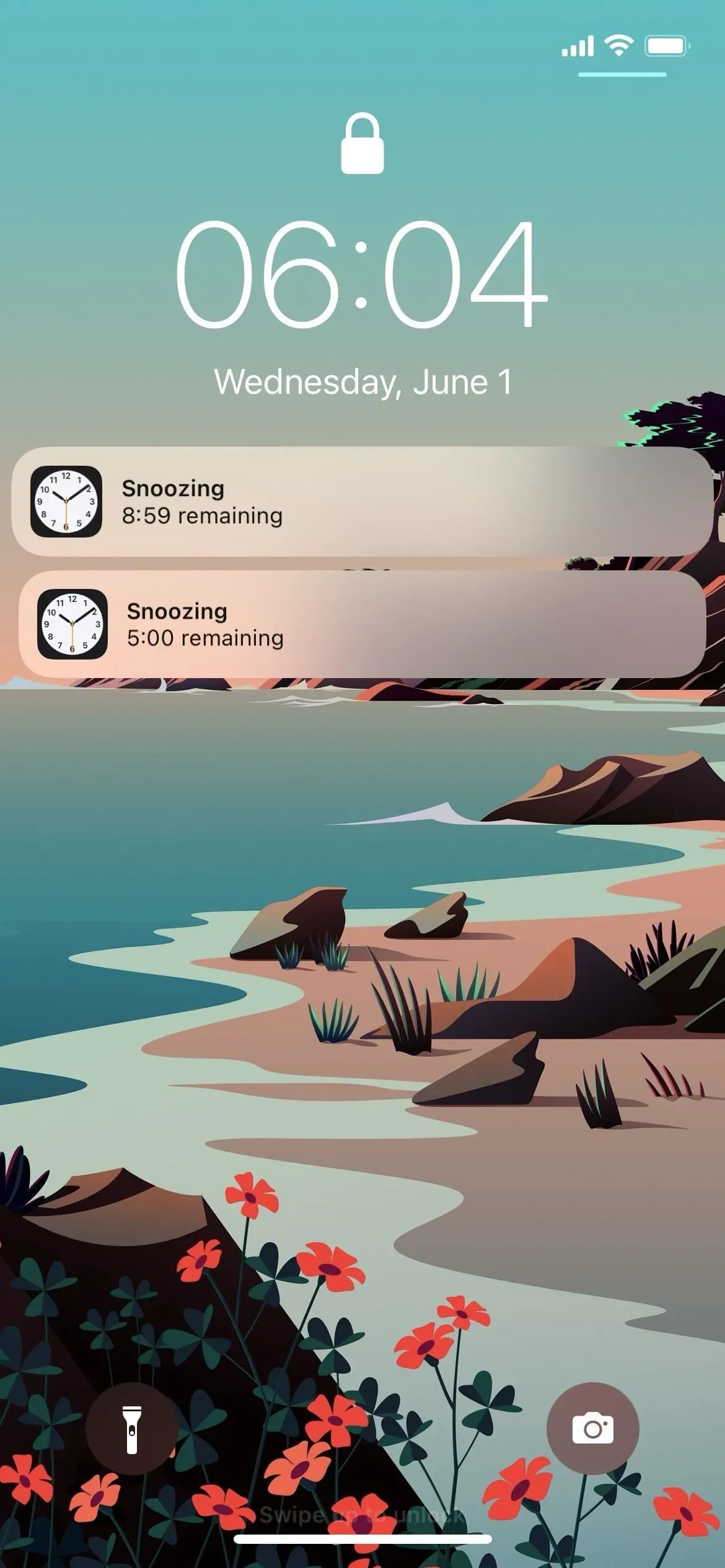
Dit werkt natuurlijk in een ideale wereld waarin je op de sluimerknop drukt direct nadat het alarm afgaat. Als je een minuut of twee wacht, wordt alles opnieuw ingesteld. Als dit vergelijkbaar is met wat u zou doen, kunt u de volgende optie proberen.
Gebruik een alarm in plaats van een snooze
Hoewel je de standaard sluimertijd voor een alarm niet kunt wijzigen in de Klok-app, kun je sluimeren wel uitschakelen. Maar dat slaat nergens op toch? Welnu, door snooze uit te schakelen, kunt u handmatig uw eigen snooze-knoppen maken als nieuwe alarmen.
Voeg op het tabblad Alarm een nieuw alarm toe met de knop + of bewerk het alarm dat u wilt wijzigen. Zorg ervoor dat Snooze is uitgeschakeld op het bewerkingsscherm en stel vervolgens alle alarmen in met intervallen van vijf minuten (of hoe laat je maar wilt).
Wanneer u op stop drukt op het vergrendelingsscherm, een van de volumeknoppen of de zijknop of de startknop, is het eigenlijk alsof u op snooze drukt, omdat er nog een alarm in de wachtrij staat om te snoozen.
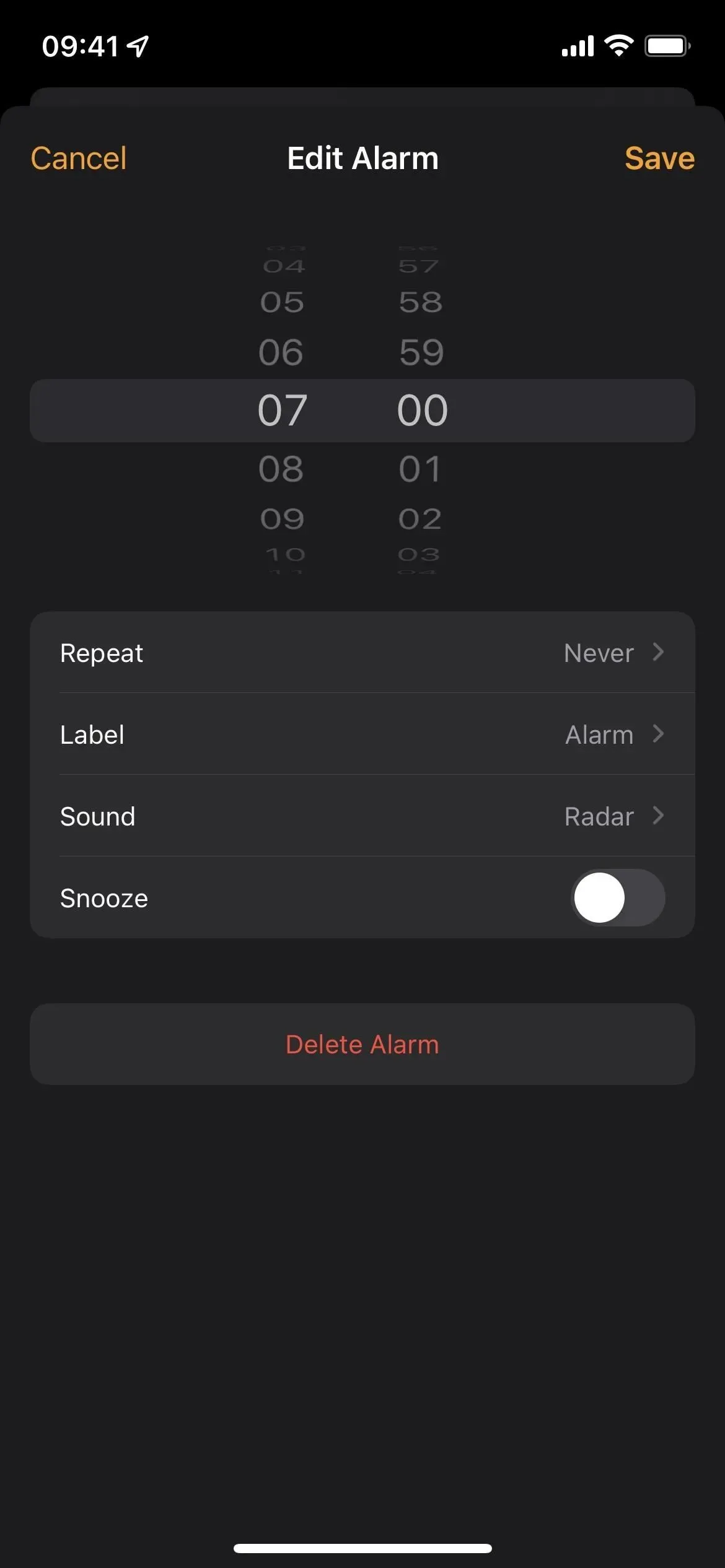
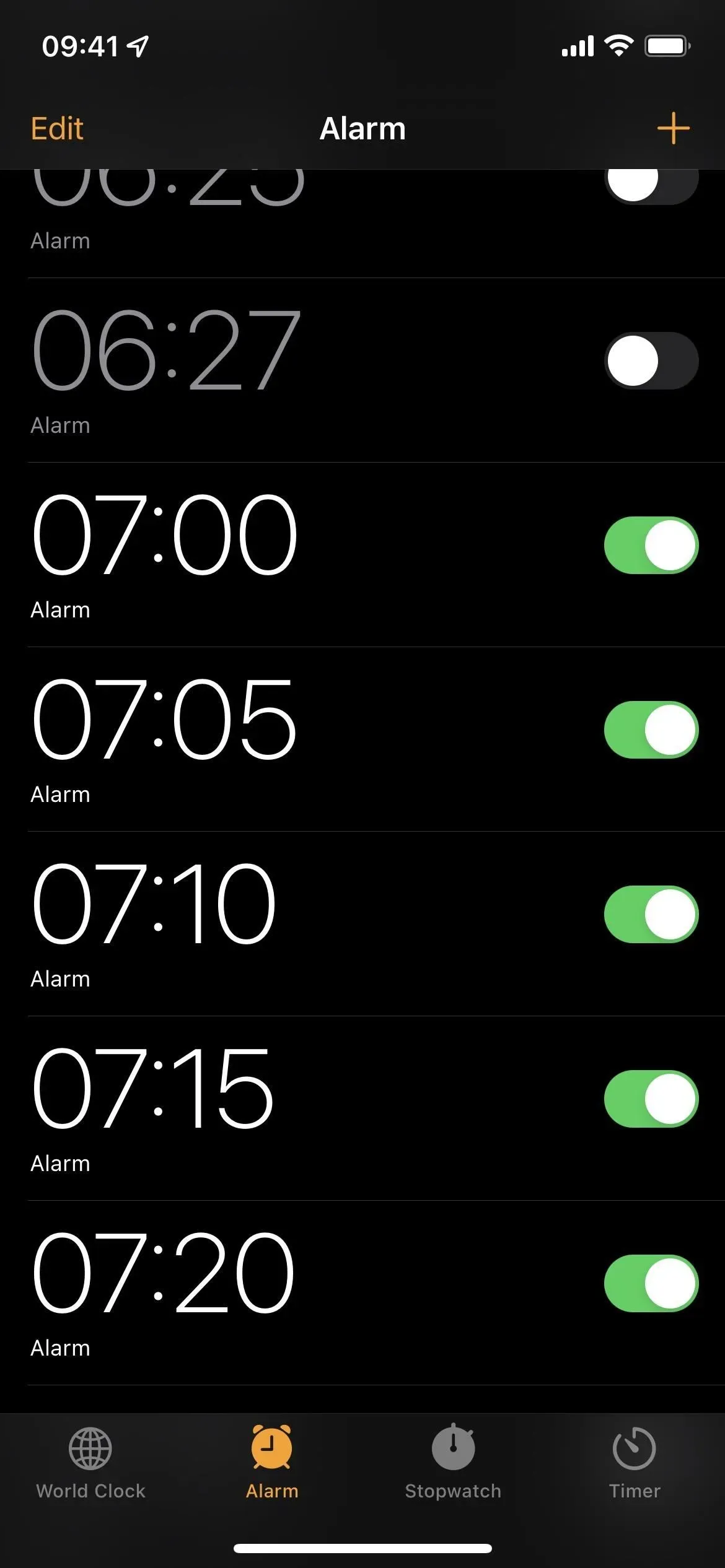
Maak het gemakkelijker voor u om wakker te worden
Als je de neiging hebt om je iPhone ’s ochtends te knuffelen en op de knoppen te drukken wanneer een alarm afgaat om hem meteen te snoozen, doe je jezelf geen plezier. Houd de iPhone verder dan armlengte vast om alarmen en snoozes effectiever te maken. U moet dus opstaan om het alarm te stoppen of te snoozen.
Als u nog een stap verder gaat, kunt u LED-flitswaarschuwingen inschakelen die felle lichten op uw gezicht laten flitsen vanaf de achterste LED-flitser, waardoor u nog meer wakker kunt worden. Ga naar Instellingen->Toegankelijkheid->Gehoor->Audio/Video en schakel vervolgens de schakelaar voor Flash-LED voor waarschuwingen in. Het geeft pop-upwaarschuwingen voor meer dan alleen alarmen, dus je kunt “Flash on Silent” uitschakelen, zodat je je iPhone in ieder geval op stil kunt zetten en geen flitswaarschuwingen krijgt wanneer je ze niet nodig hebt.
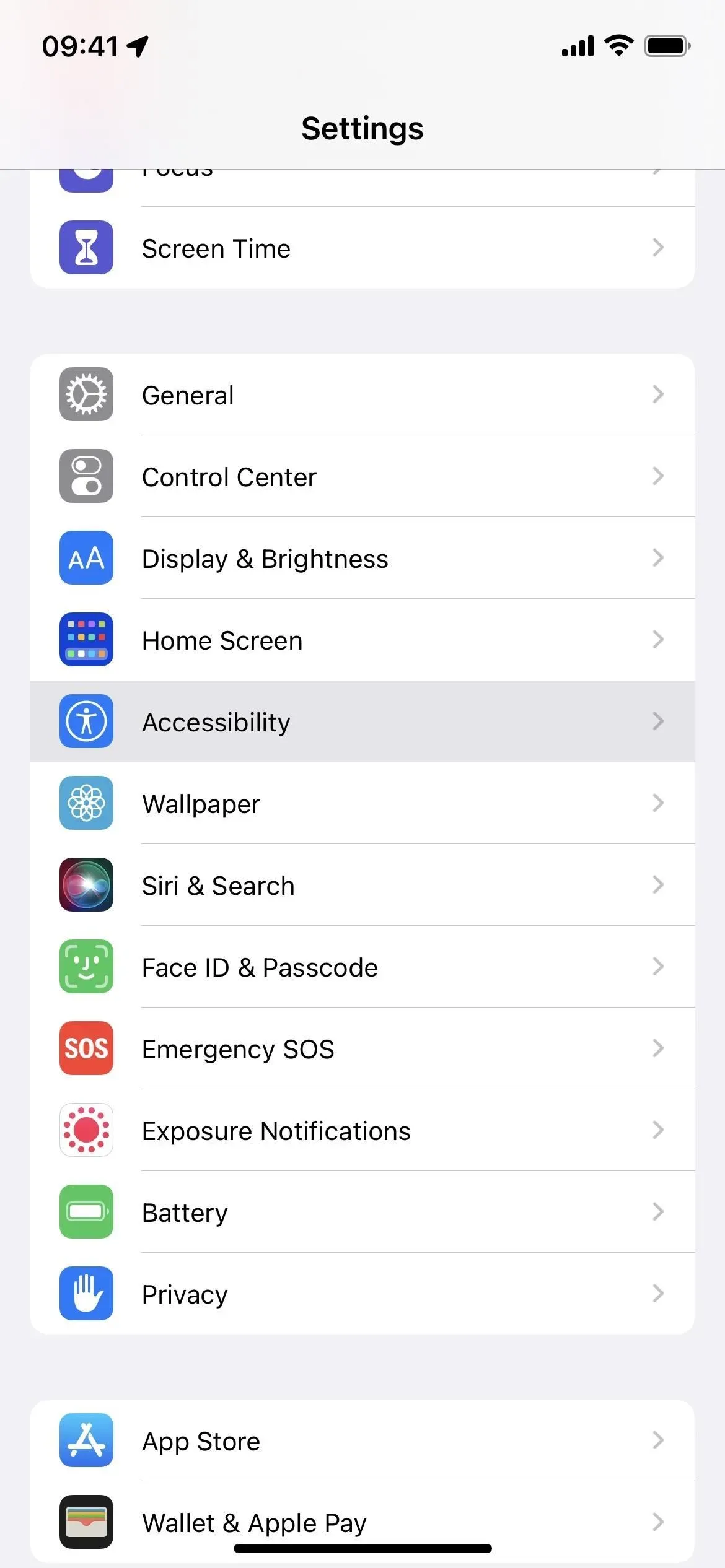
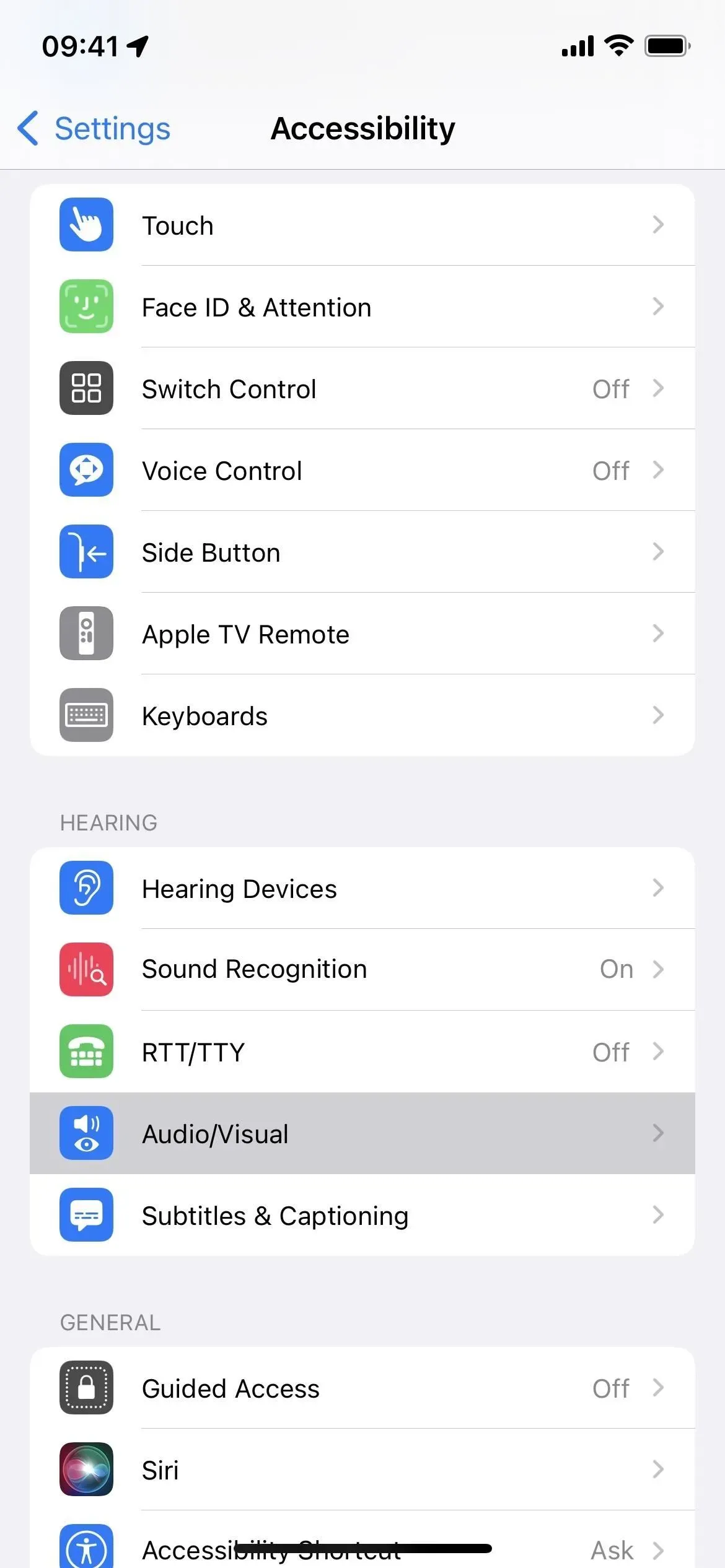
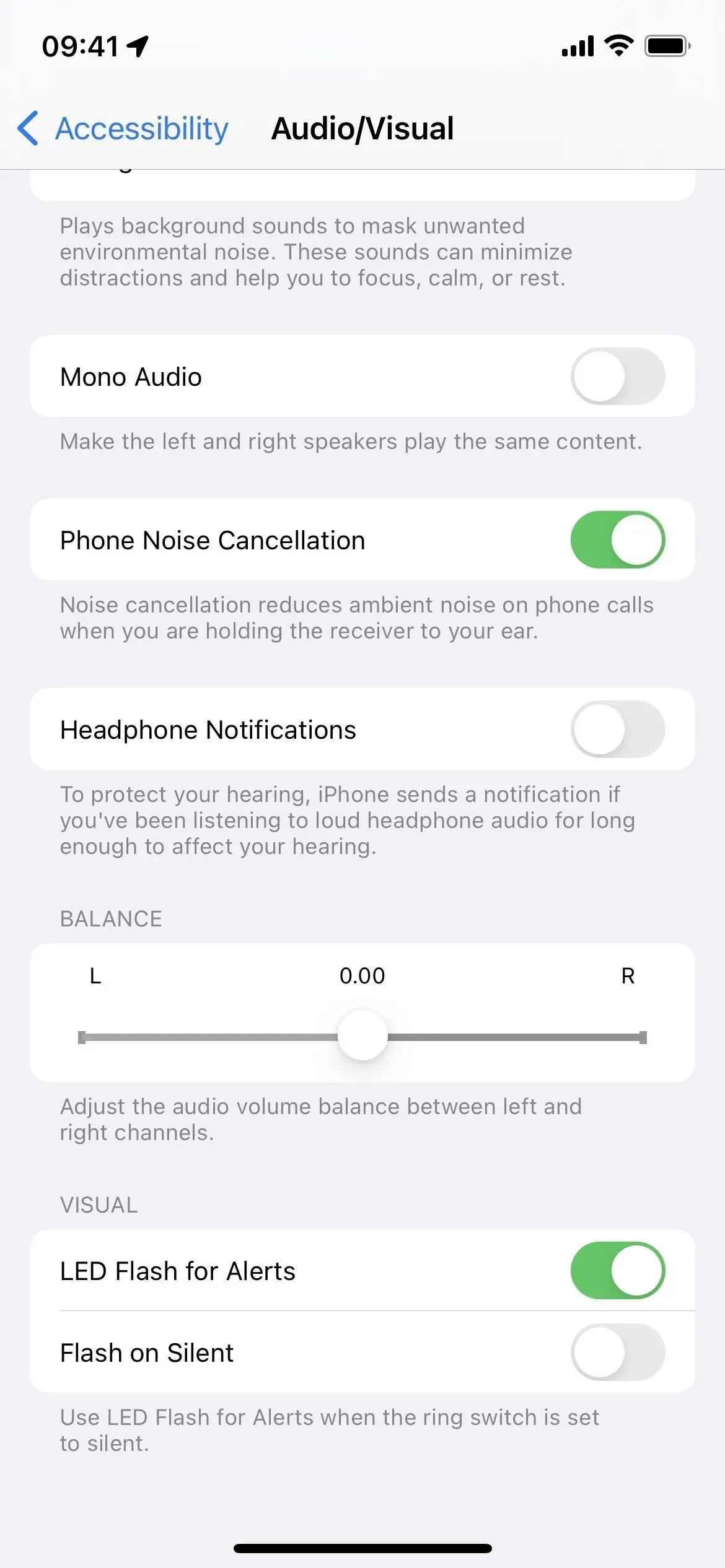
Automatisering instellen
De Shortcuts-app heeft een Snooze-automatiseringstrigger voor het klokalarm en u kunt deze gebruiken om een actie of een reeks acties te activeren telkens wanneer u een alarm snoozet. Om bij dit artikel bij het onderwerp te blijven, laten we een automatisering instellen die elke keer dat u uw hoofdalarm snoozet, een nieuw alarm maakt en instelt. De duur tussen het moment waarop u het alarm snoozet en het nieuwe alarm kan naar wens zijn.
De eenvoudigste manier om automatisering in te stellen, is door Alarm als trigger te selecteren en vervolgens op Snooze te zetten. U kunt het toepassen op elk alarm, of gewoon wakker worden of bestaande alarmen. Klik volgende.
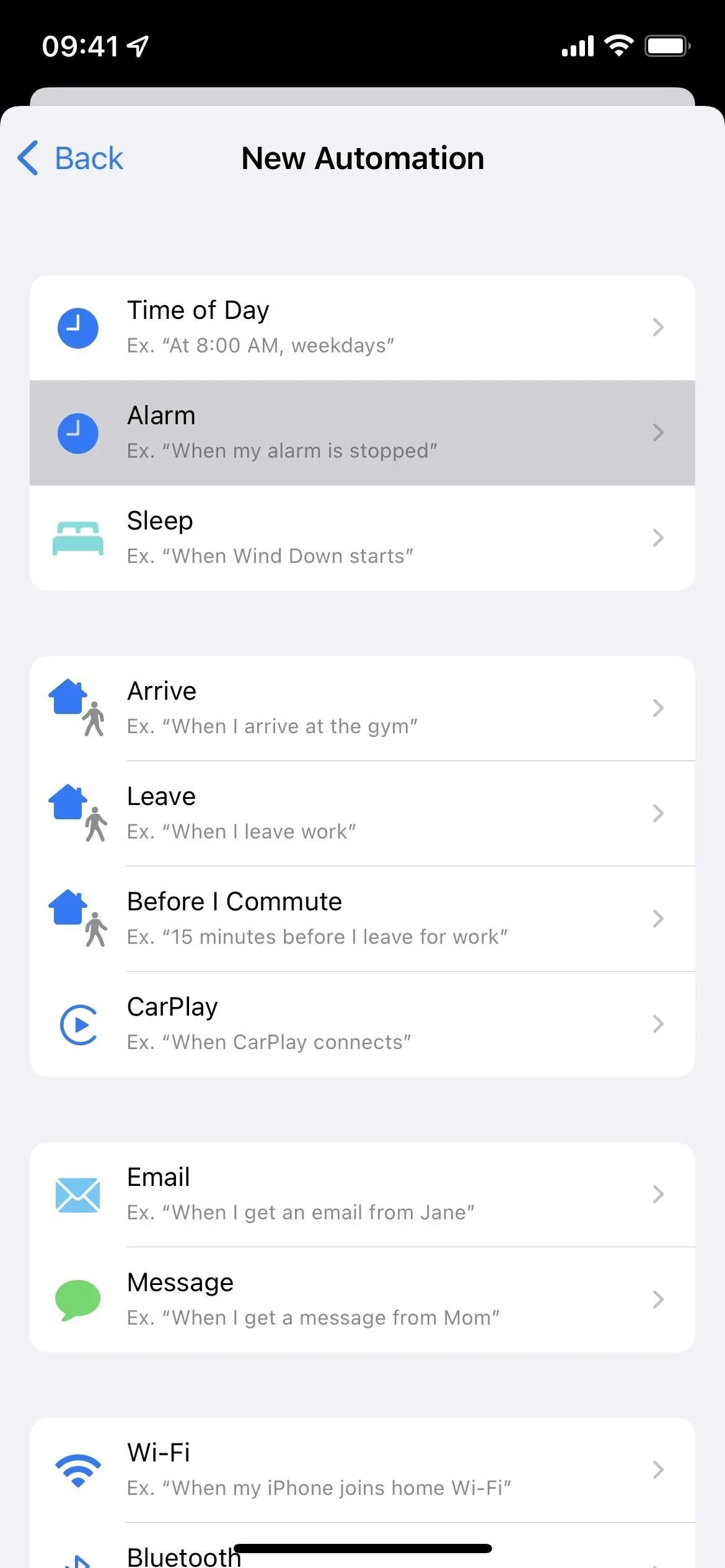
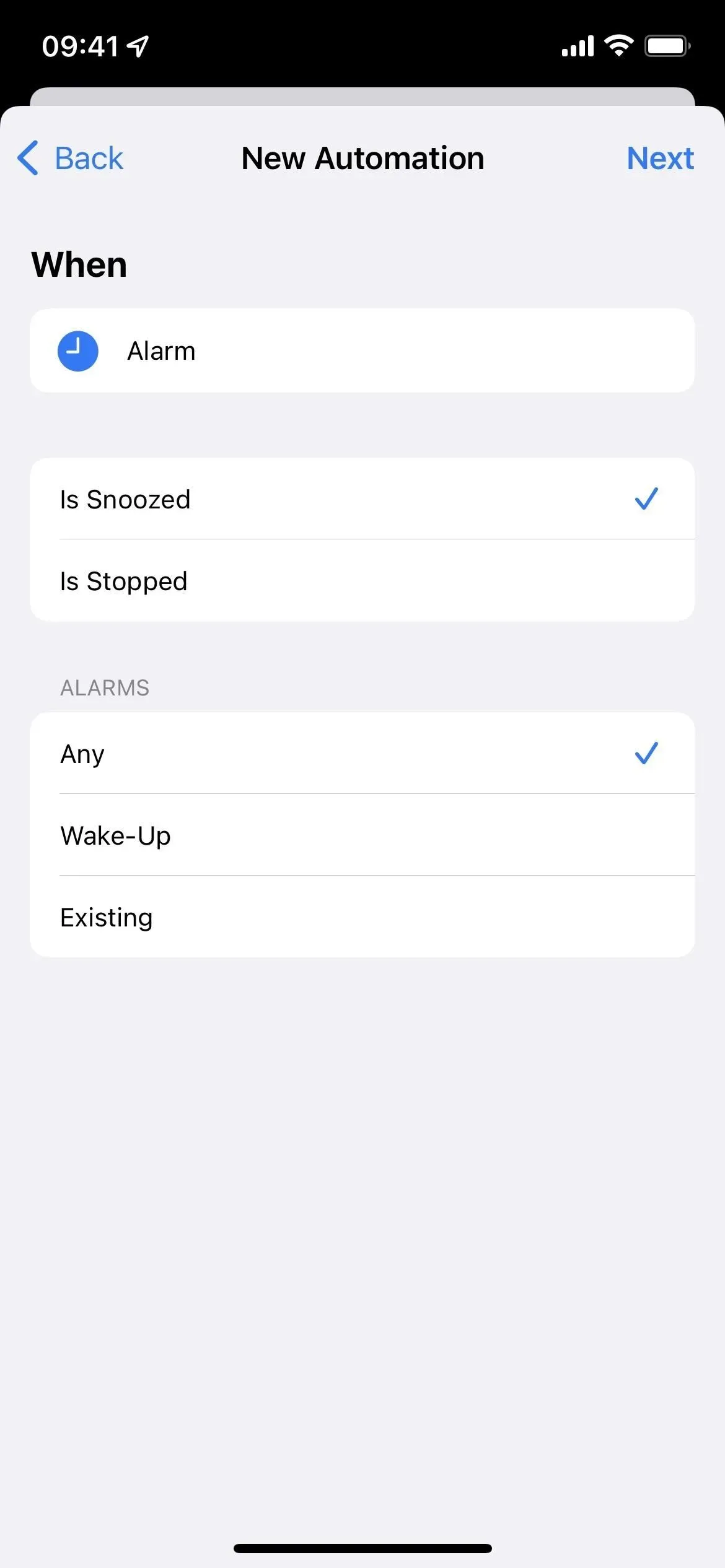
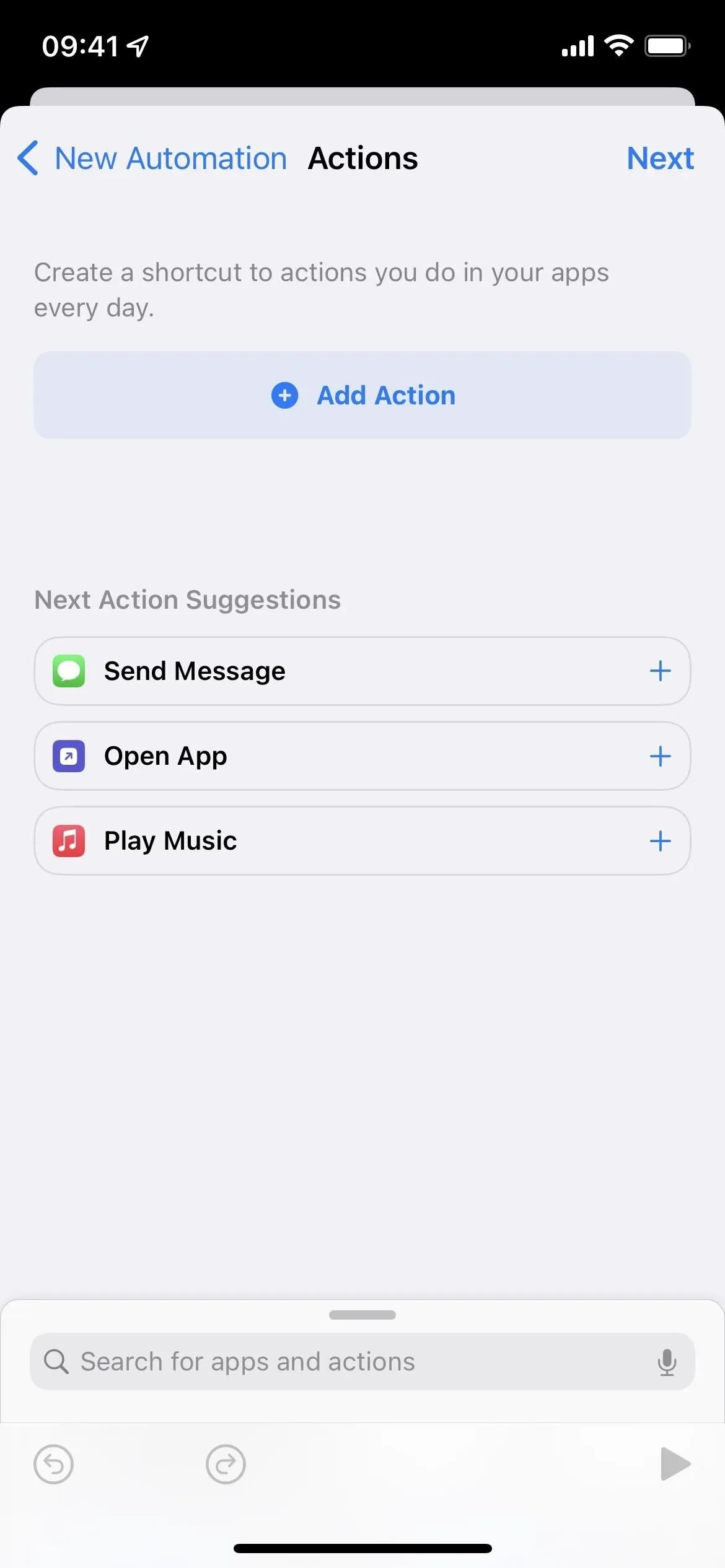
Voeg nu een “Datum” -actie toe, gevolgd door een “Set Date” -actie en stel de laatste in om de gewenste hoeveelheid tijd toe te voegen, bijvoorbeeld vier minuten. Voeg vervolgens een “Create Alarm” -actie toe, zorg ervoor dat het “Adjusted Date” als tijd gebruikt, geef het een naam als je wilt en klik op “Next” om op te slaan.
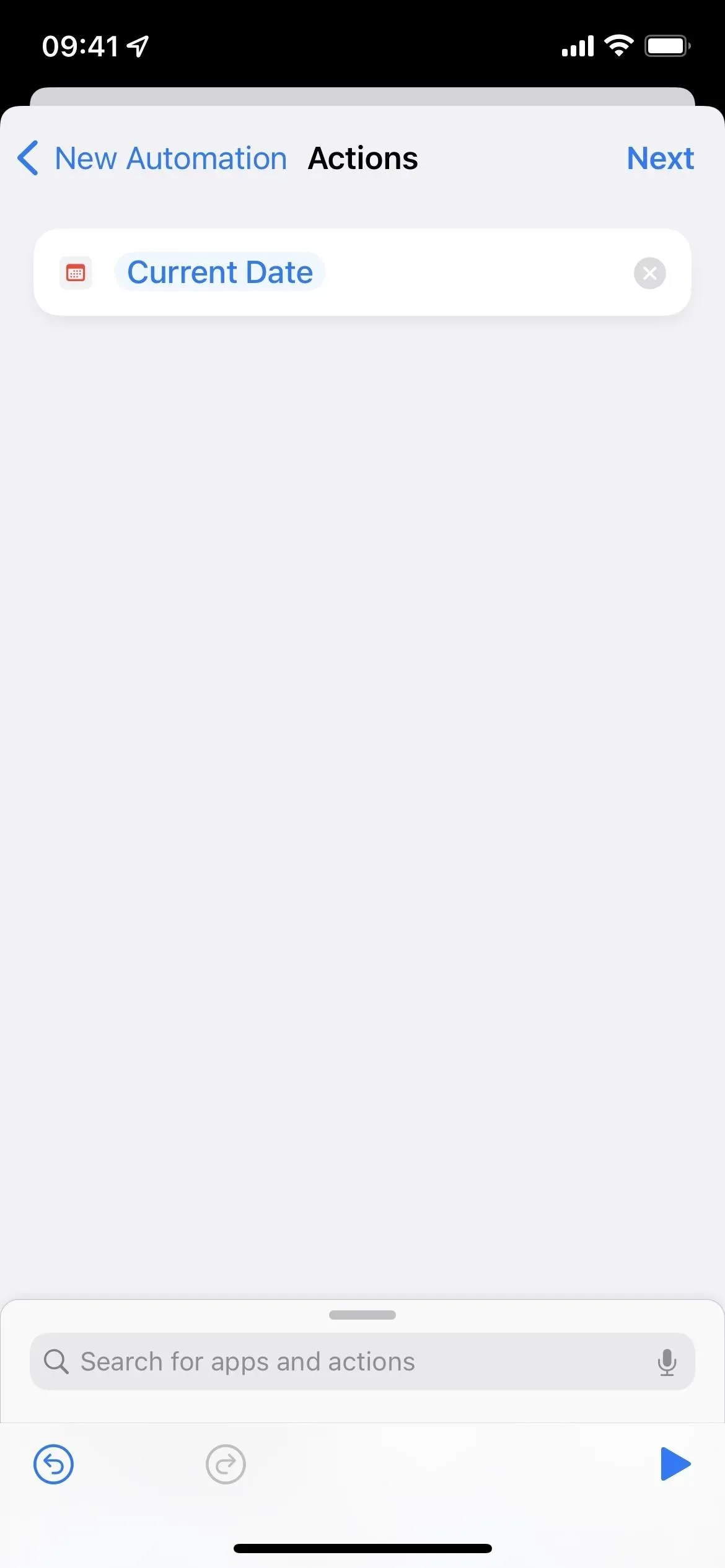
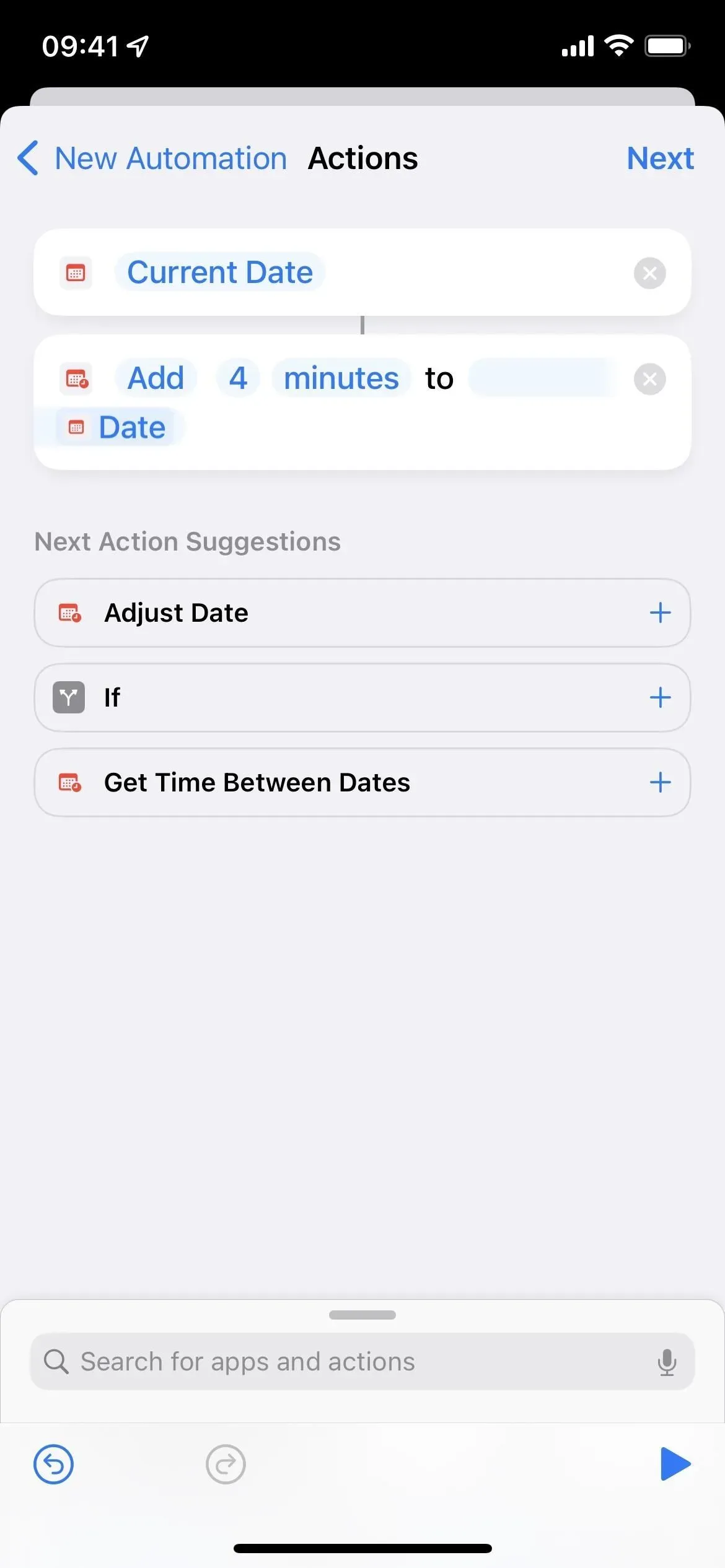
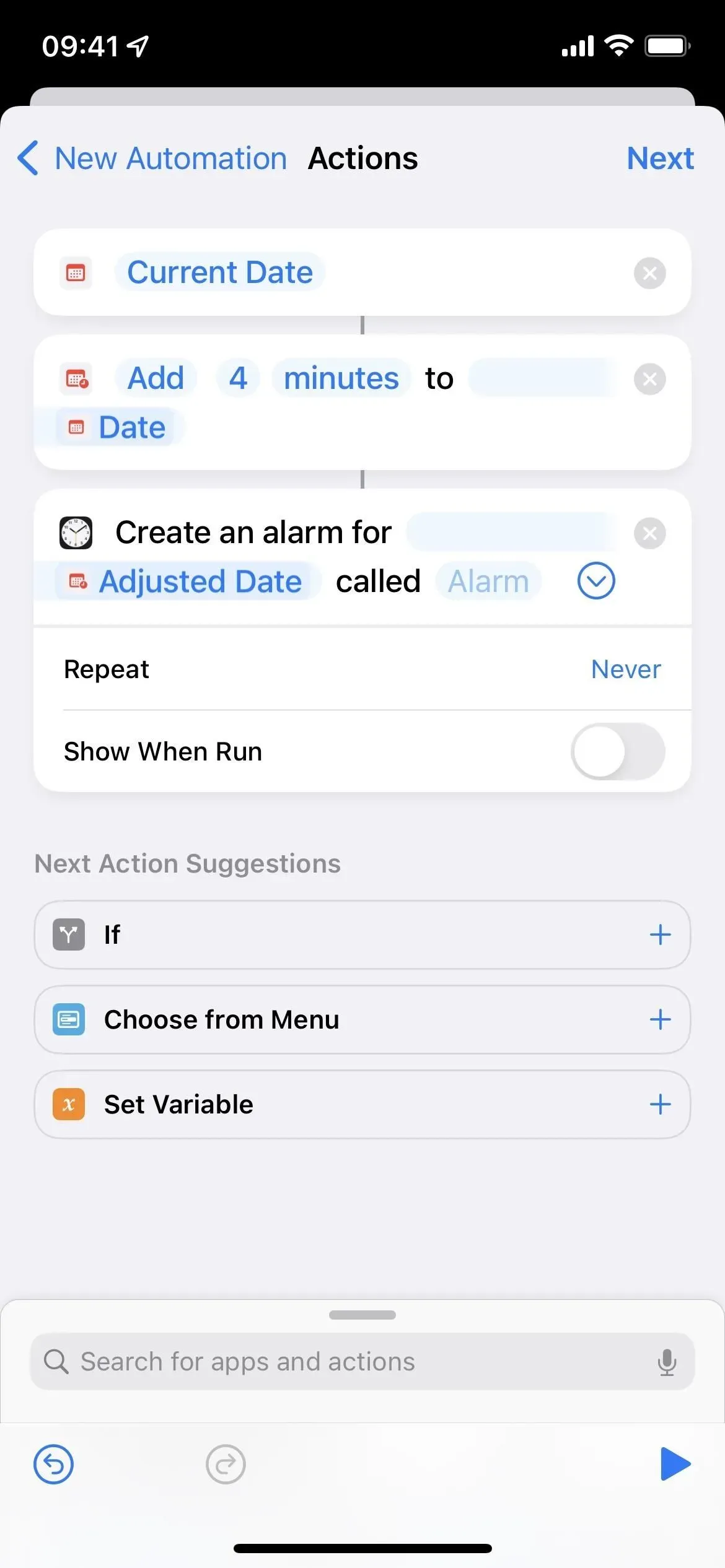
Schakel “Vragen voor lancering” uit en bevestig uw keuze door “Niet vragen” te selecteren in de prompt. Klik op Voltooien en uw automatisering is klaar. Telkens wanneer u een alarm snoozet, wordt er een ander alarm gemaakt op het door u geselecteerde tijdstip, en dit gaat door totdat u stopt met het snoozen van alarmen.
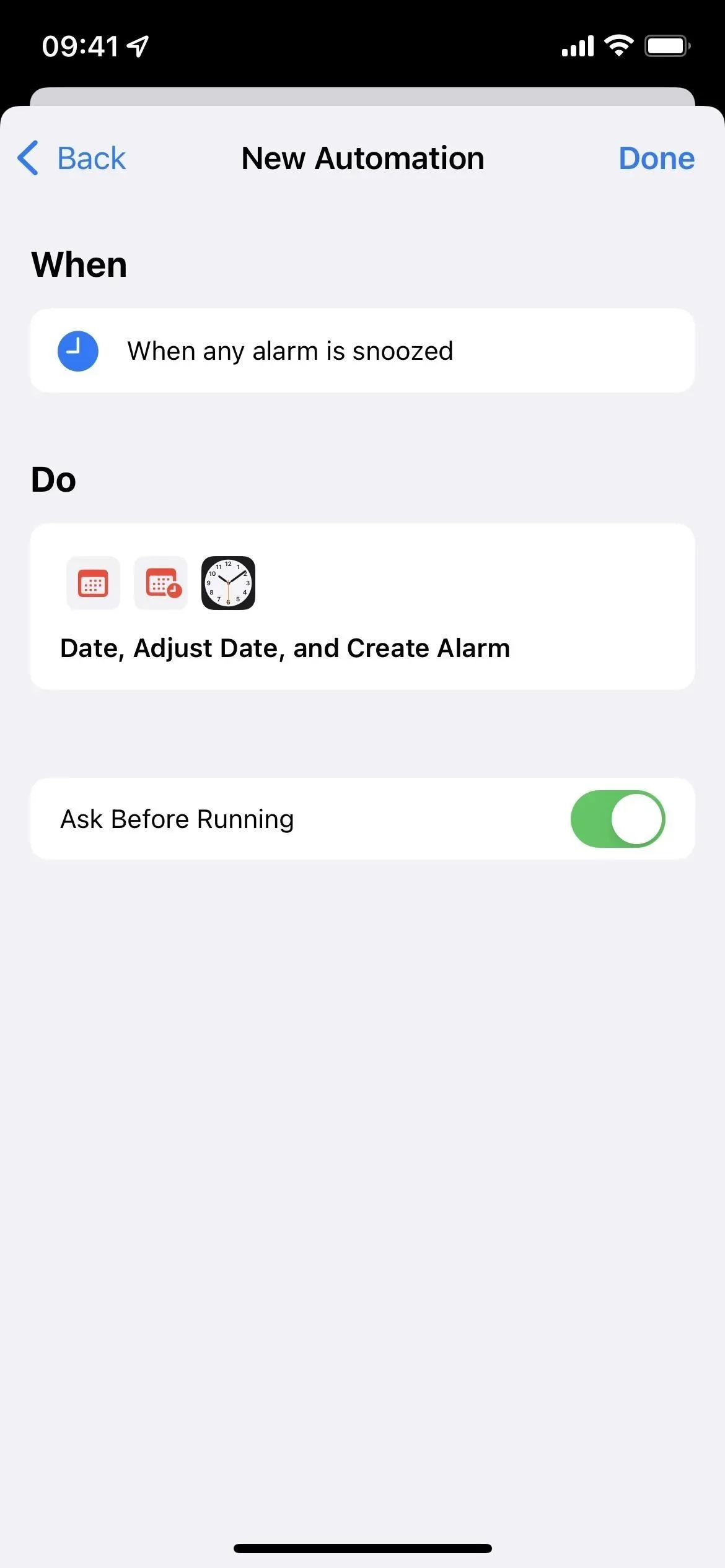
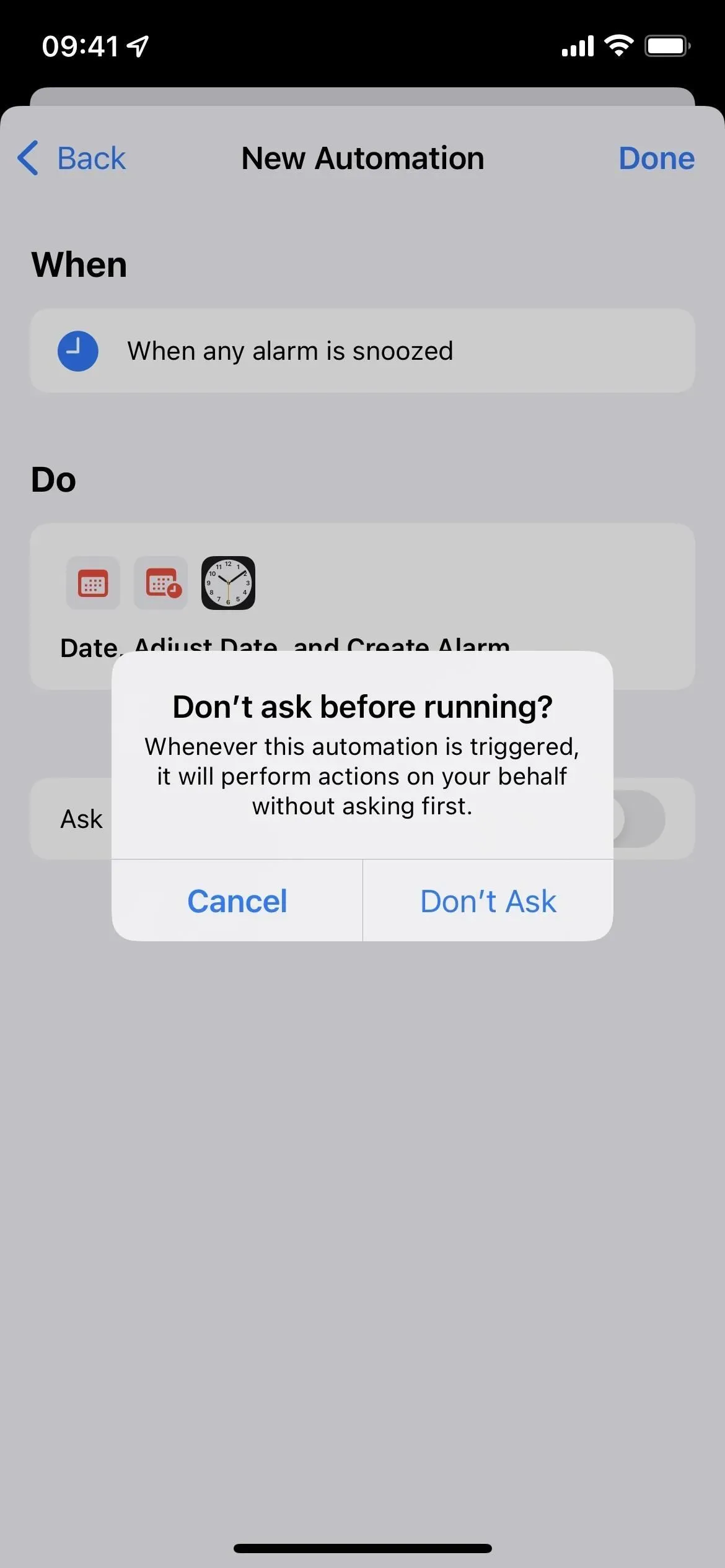
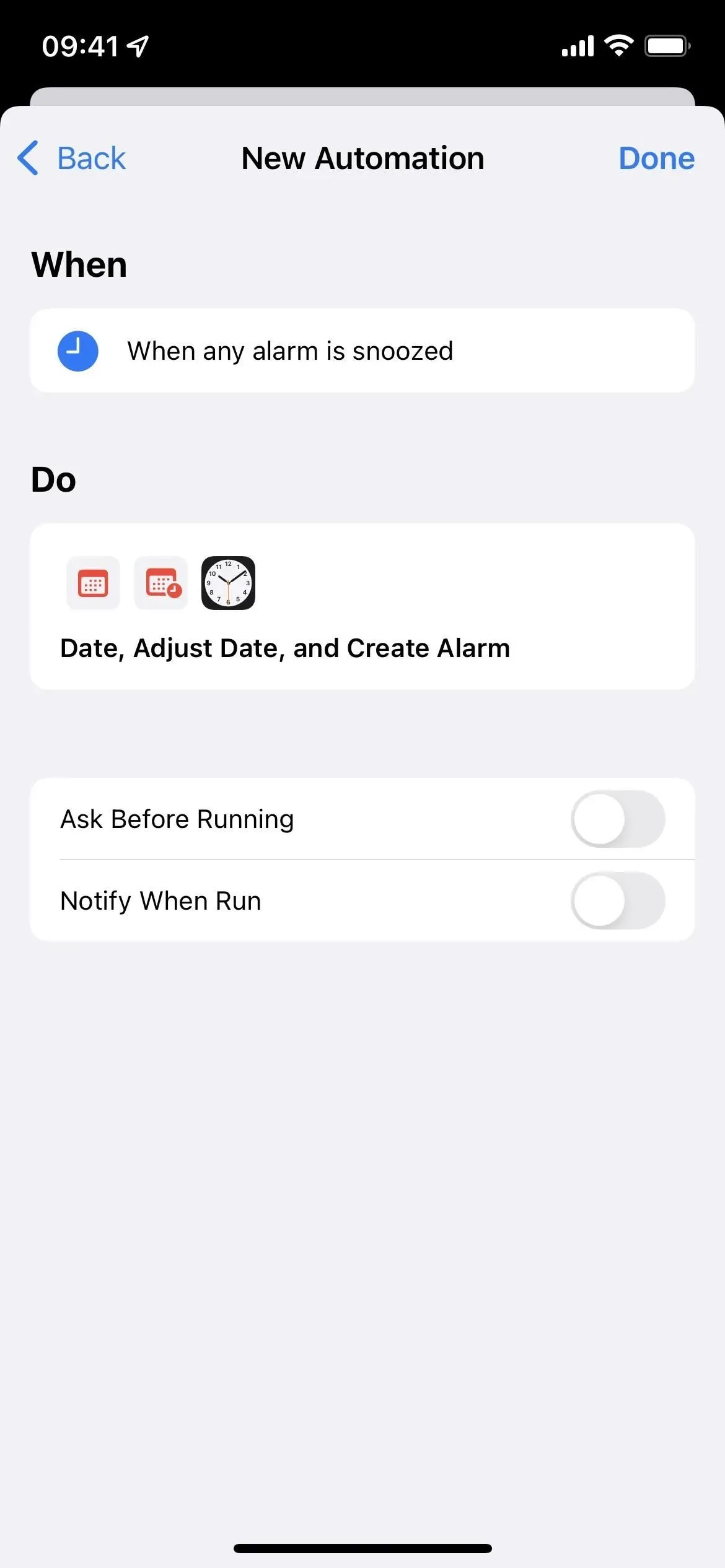
Houd er rekening mee dat dit voor rommel kan zorgen in de Klok-app, dus het kan nodig zijn om deze van tijd tot tijd op te ruimen. U kunt proberen automatisering toe te voegen om de alarmen die u snoozet uit te schakelen, zodat u precies weet hoeveel minuten er verstrijken tussen elk alarmgeluid.
Gebruik gewoon een andere wekker-app
Als niets van het bovenstaande goed klinkt, kun je het beste een andere wekker-app zoeken totdat Apple op een dag aangepaste snoozes toevoegt aan zijn Klok-app (houd je adem niet in). Ik heb heel veel gratis wekker-apps in de iOS App Store gecontroleerd en met alle onderstaande opties kun je de sluimertijd aanpassen.
- Nachtkastje : U kunt de tijd instellen op 3, 5, 10, 15, 20, 25 of 30 minuten.
- Slaapcyclusalarm : u kunt de sluimerduur instellen op 1, 2, 3, 5, 7, 9, 10, 15 of 20 minuten. Er is ook een “Smart”-optie die automatisch de sluimertijd aanpast.
- Wekker voor mij – word wakker! : U kunt de sluimerduur instellen van 1 tot 60 minuten (in stappen van één minuut).
- Smart Alarm Wake Up : U kunt het sluimerinterval instellen op 5, 10, 15, 20, 25, 30, 35, 40 of 45 minuten.
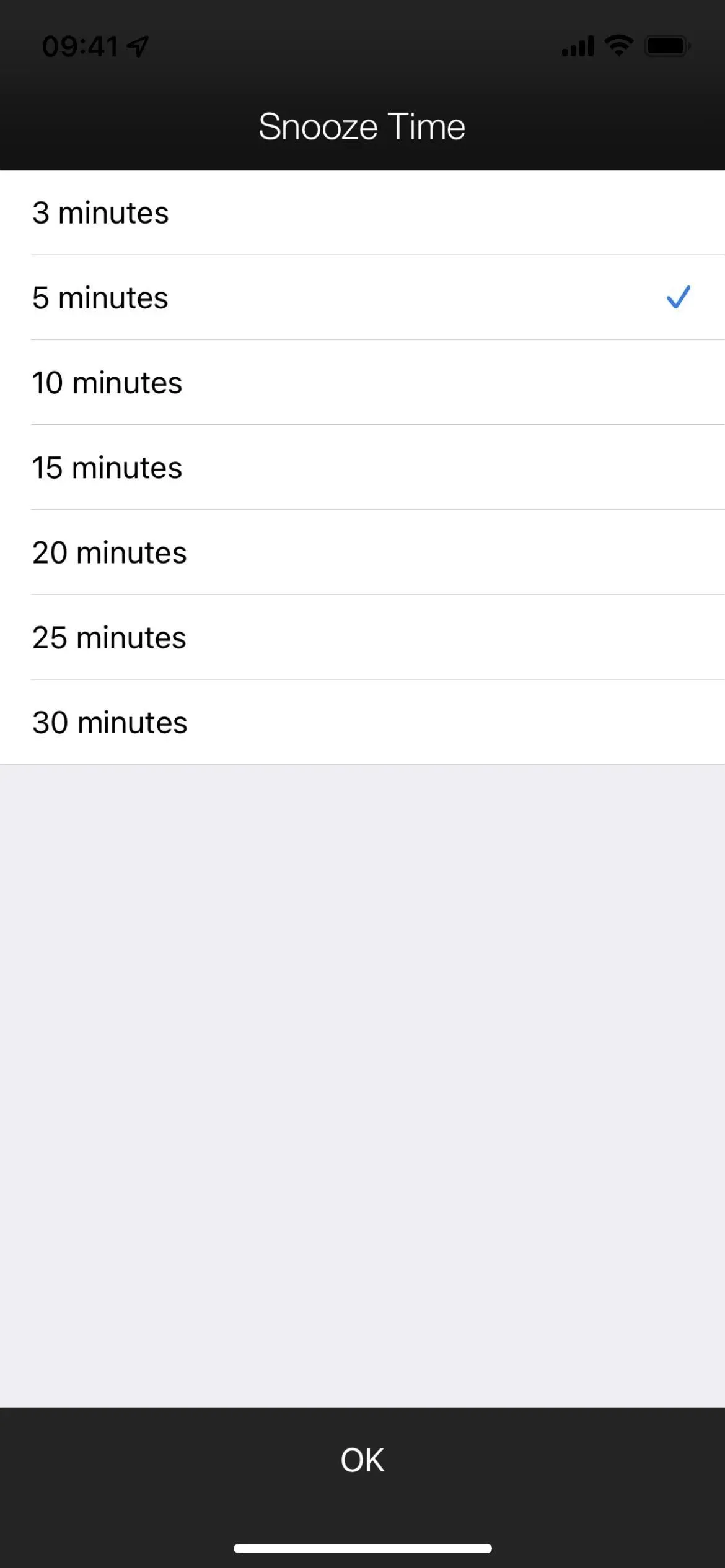
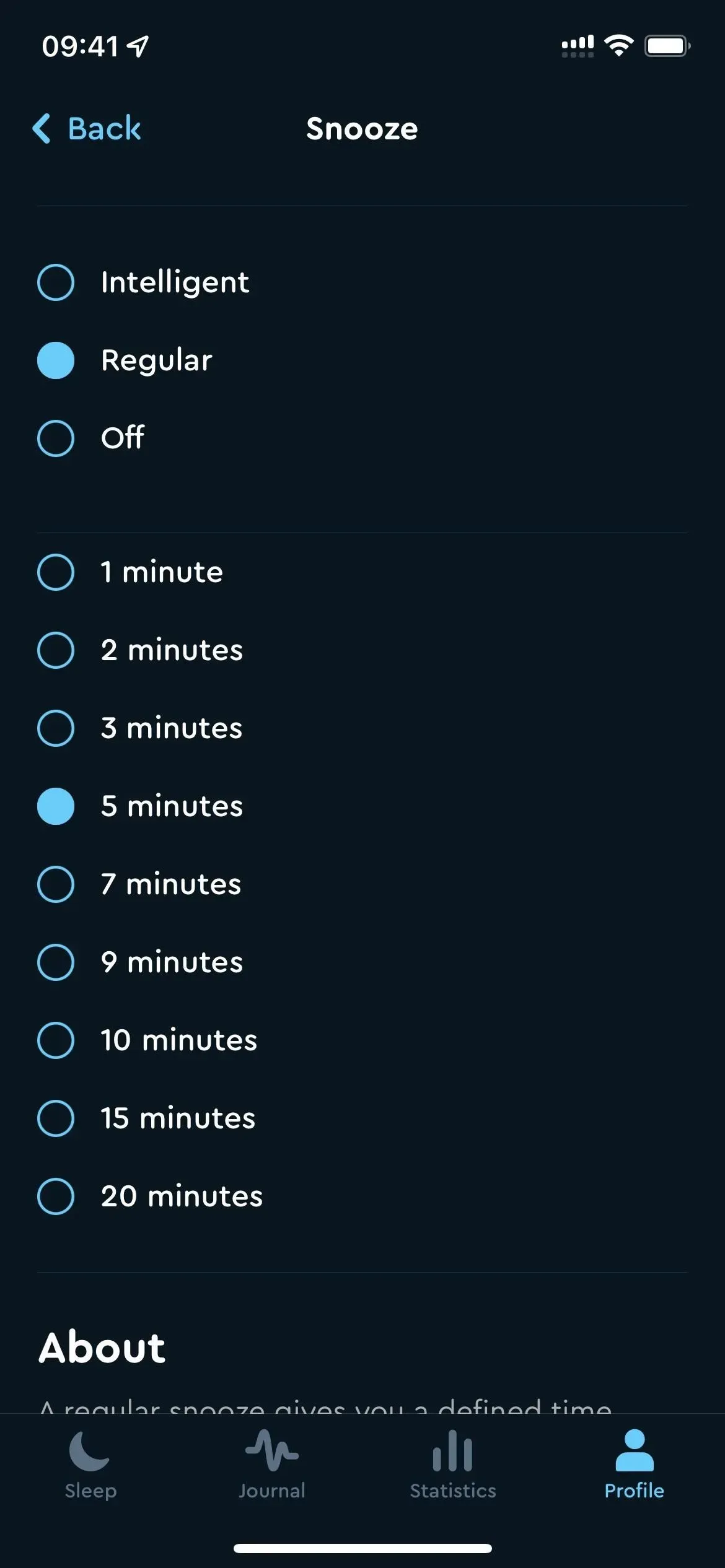
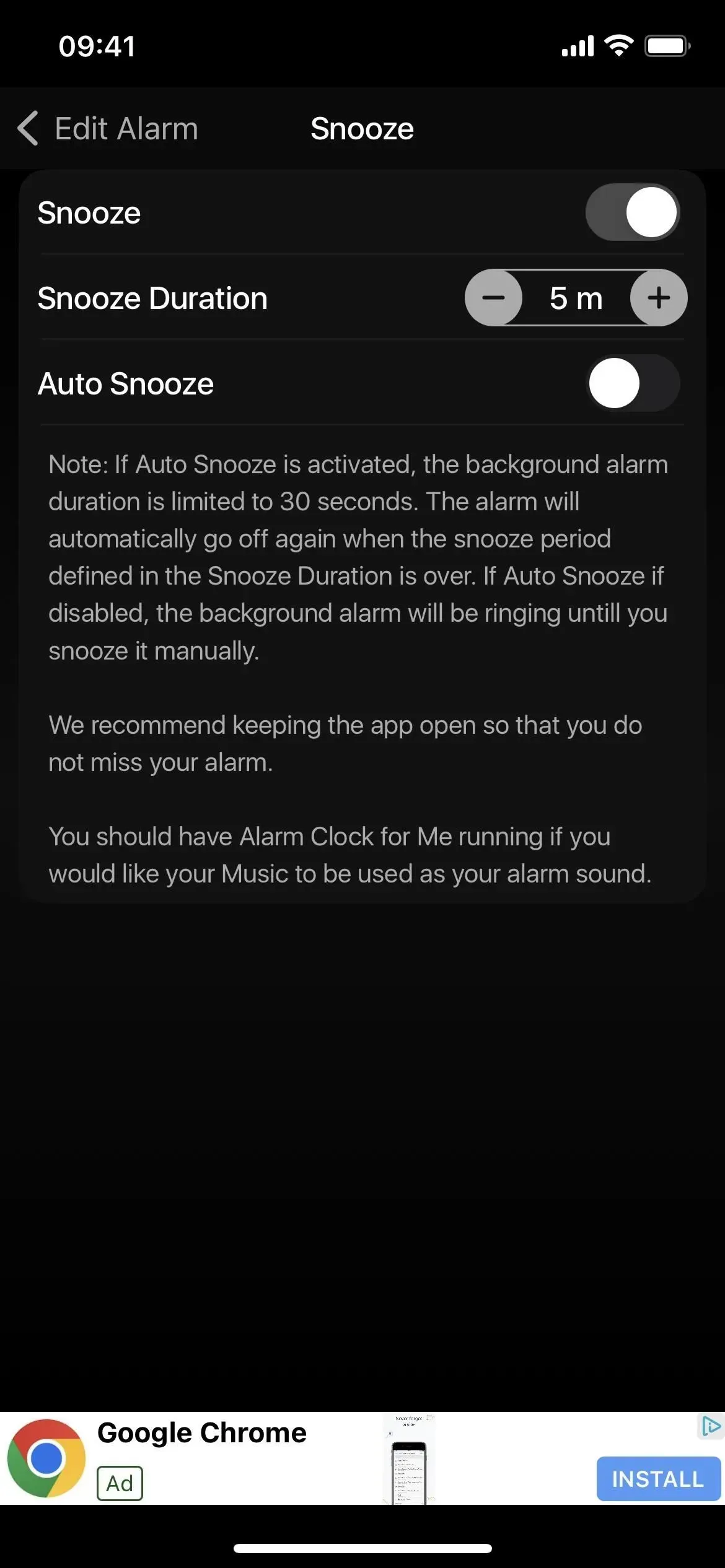
Nachtkastje (links), “Slaapcyclus” (midden) en “Wekker voor mij” (rechts).
- Luid alarm – LUIDEST : U kunt de sluimerduur instellen op 2, 5, 9, 10, 15 of 30 minuten.
- Alarm – Joyful Alarm : U kunt de sluimerduur instellen op 1, 3, 5, 10, 15, 20, 25, 30, 45 of 60 minuten.
- Alarm HD : u kunt het sluimerinterval instellen van 1 tot 20, 25, 30, 45 of 60 minuten.
- Snooze Timer-app : u kunt een snooze-timer instellen van 1 tot 60 minuten (in stappen van één minuut).
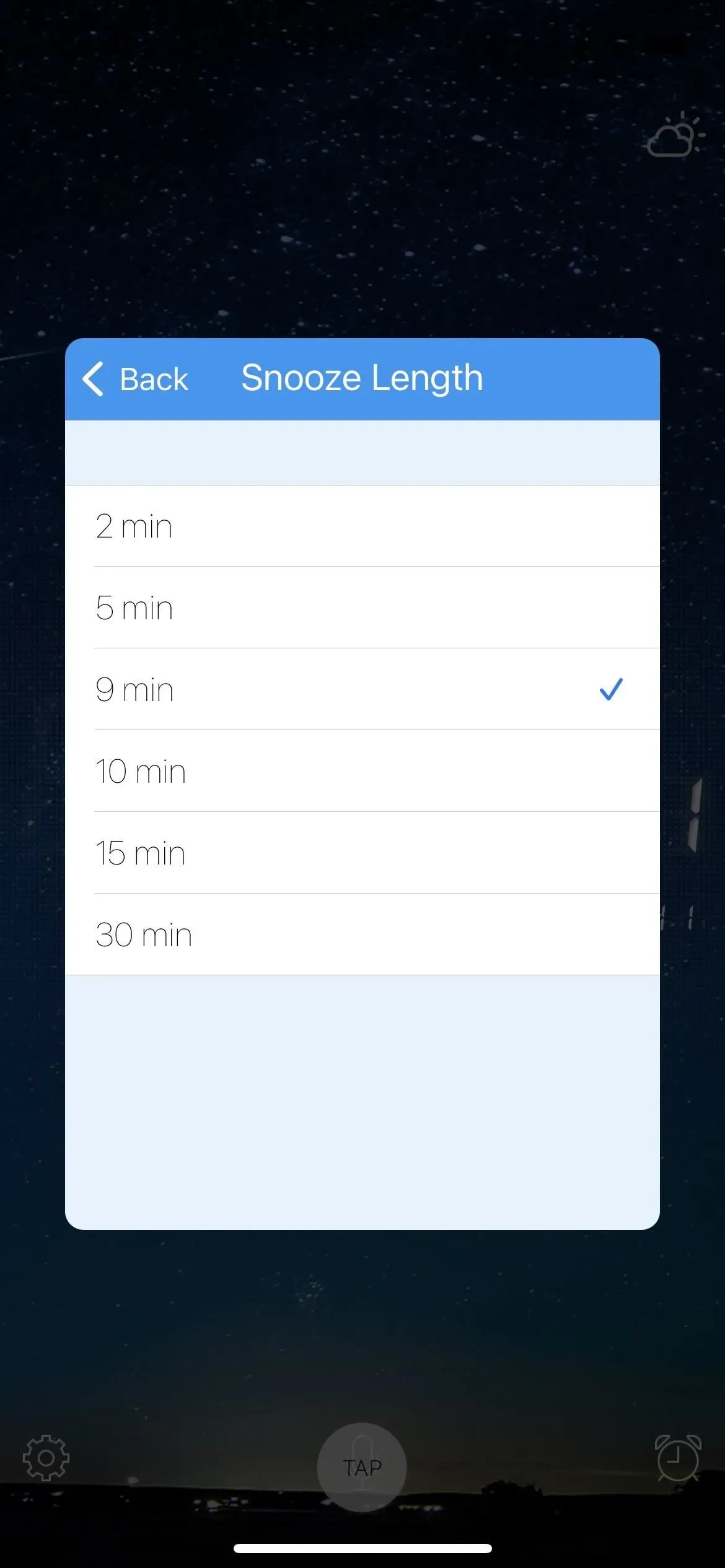
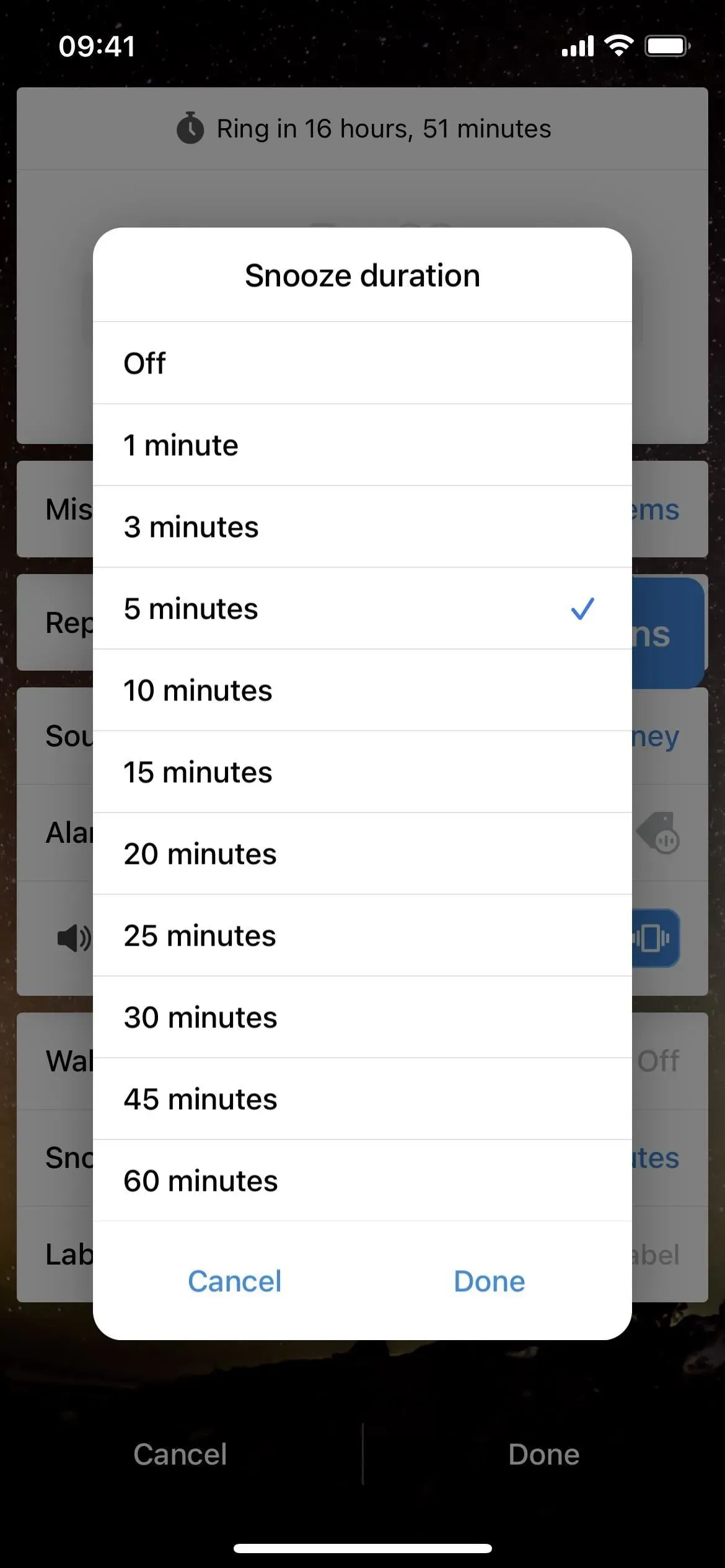
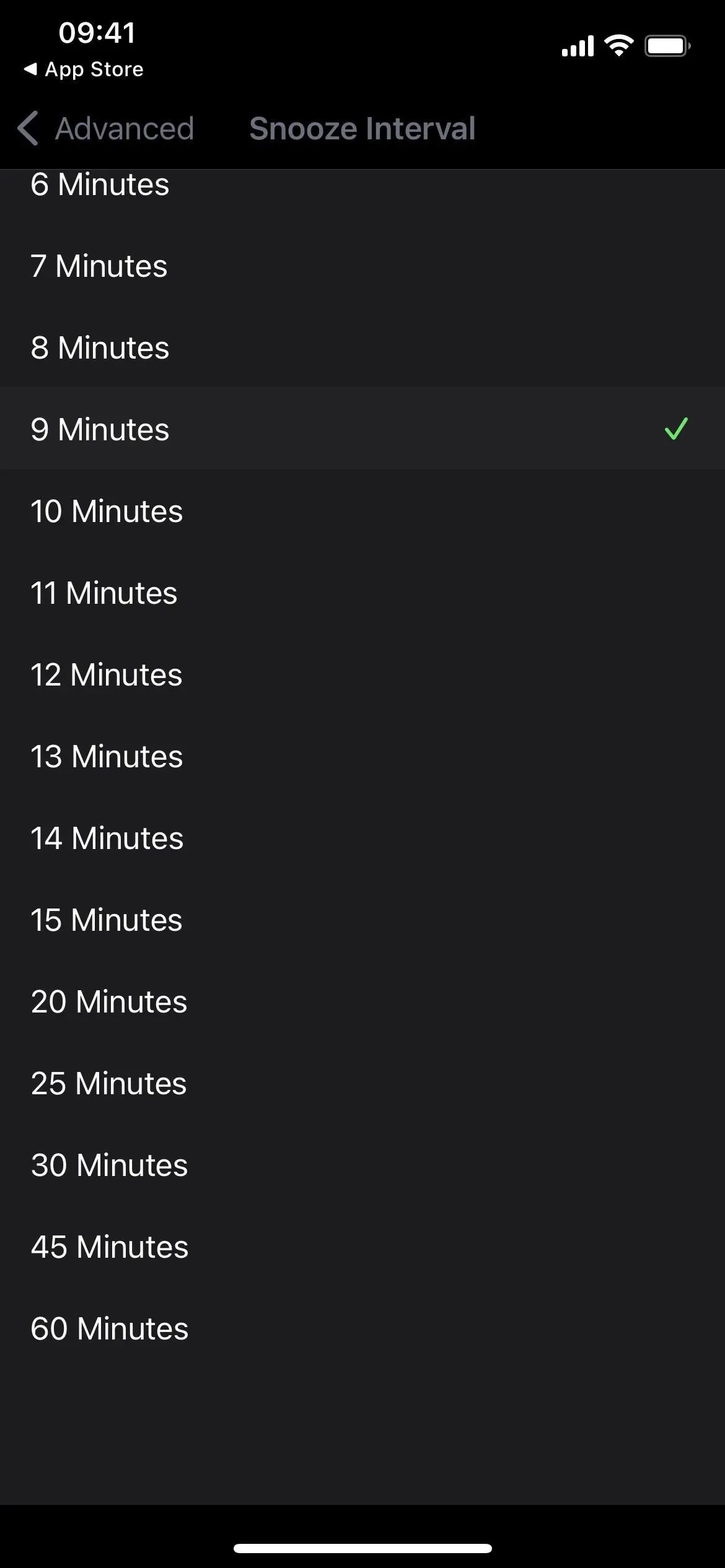
Luide wekker (links), wekker (midden) en wekker HD (rechts).
Dit zijn slechts enkele van de gratis opties die beschikbaar zijn in de App Store. Je kunt altijd door degene bladeren die je leuk vindt en het vervolgens bekijken om te zien of het de juiste snooze-aanpassingsopties voor jou heeft. Het ergste dat u kunt doen, is de app verwijderen en iets anders proberen.
Houd er echter rekening mee dat sommige (maar niet alle) van deze wekker-apps mogelijk vereisen dat het scherm van uw iPhone ’s nachts aan blijft voor de beste prestaties.
Geef een reactie